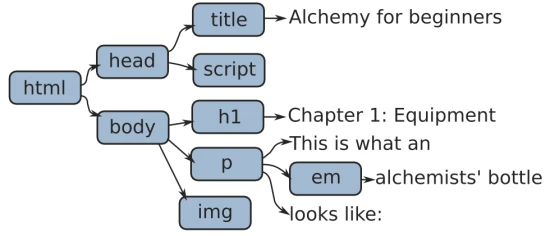
HTML DOM input image オブジェクト详解:カスタム画像ボタンの作成
説明: この記事では、HTML DOM input image オブジェクトの属性、メソッド、使用方法について詳しく説明し、画像を使用して機能豊富なカスタムボタンを作成し、Webページのインタラクティブ性を向上させるのに役立てます。
一、input image オブジェクトとは?
input image オブジェクトは、<input type="image"> タグで作成され、HTMLフォームにクリック可能な画像ボタンを埋め込むために使用されます。通常のボタンとは異なり、input image オブジェクトではカスタム画像を使用し、ユーザーが画像をクリックした座標情報を取得できます。
二、input image オブジェクトの属性
input image オブジェクトは、すべての <input> 要素の共通属性を継承し、以下の特殊な属性を持ちます。
| 属性 | 説明 |
|---|---|
src 属性 |
画像のURLアドレスを定義します。必須属性です。 |
alt 属性 |
画像が読み込めない場合に表示される代替テキストです。SEOやWebページのアクセシビリティにも役立ちます。 |
width 属性と height 属性 |
画像の幅と高さをピクセル単位で設定します。 |
usemap 属性 |
画像をイメージマップに関連付け、画像領域のクリック応答を実現します。 |
三、input image オブジェクトとフォームの送信
input image オブジェクトをクリックすると、所属するフォームデータが自動的に送信されます。送信されるデータには、ユーザーが画像をクリックしたX座標とY座標が含まれており、それぞれ name.x と name.y という名前の隠しフィールドを介して渡されます。ここで、name は <input> 要素の name 属性値です。
四、input image オブジェクトを使用するメリット
- カスタムボタンスタイル: 画像を使用して、より美しく魅力的なボタンを作成できます。
- 画像のホットスポット領域: イメージマップと組み合わせて、画像の異なる領域のクリック応答を実現できます。たとえば、画像マップナビゲーションなどです。
- クリック座標の取得: 画像編集ツールやゲームなど、インタラクティブなアプリケーションの開発に役立ちます。
五、使用例
以下は、<input type="image"> 要素を使用した例です:
<form action="/submit" method="post">
<input type="image" src="/images/submit.webp" alt="送信" width="100" height="50" name="submitBtn">
</form>
画像をクリックすると、フォームは /submit アドレスにデータを送信します。データには、submitBtn.x と submitBtn.y という名前の座標情報が含まれています。
六、注意事項
- 画像のURLアドレスが有効であることを確認し、適切な
altテキストを設定してください。 - 画像のサイズを適切に設定し、ページレイアウトが崩れないようにしてください。
input imageオブジェクトの使いすぎには注意してください。画像に依存しすぎると、ページの読み込みが遅くなる可能性があります。
この記事が、HTML DOM input image オブジェクトを理解し、効果的に使用して、より魅力的でインタラクティブなWebページ要素を作成するのに役立つことを願っています。
参考文献
関連QA
Q: input image オブジェクトで送信される座標情報は、どのように利用できますか?
A: サーバーサイドのスクリプト (例: PHP, Python, Ruby など) を使用して、送信されたフォームデータから name.x と name.y の値を取得し、画像上のクリック位置に応じた処理を実行できます。例えば、画像マップのクリック判定や、画像編集ソフトにおける編集箇所の特定などに利用できます。
Q: input image オブジェクトの代わりに、CSSでスタイルを設定したボタンを使用することはできますか?
A: はい、可能です。CSSでスタイルを設定したボタンの方が、柔軟性が高く、デザインの自由度も高いため、多くの場合推奨されます。ただし、input image オブジェクトは、画像のクリック座標を取得できるという点で、独自の機能を提供します。
Q: input image オブジェクトのアクセシビリティを高めるためには、どのような点に注意する必要がありますか?
A: input image オブジェクトを使用する際は、alt 属性に、画像の内容を具体的に説明するテキストを設定することが重要です。alt 属性は、視覚障碍者向けにスクリーンリーダーで読み上げられるため、画像の内容を正しく伝えるために必要です。また、画像のサイズが大きすぎる場合は、width 属性と height 属性で適切なサイズに調整し、ページの読み込み速度を落とさないように注意しましょう。